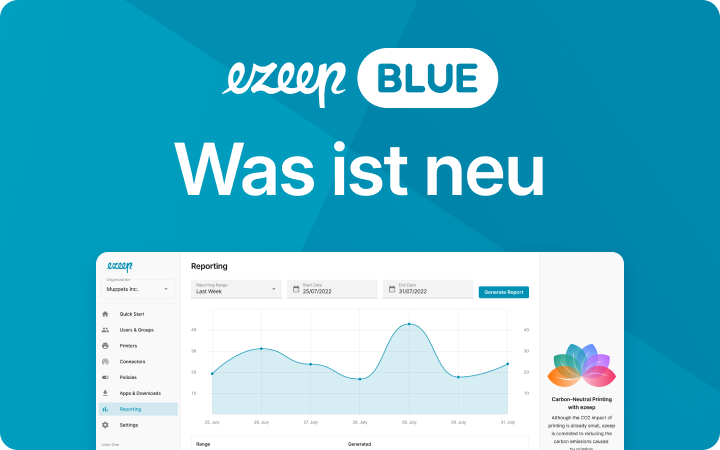Azure Virtual Desktop mit iPadOS – So funktioniert’s
Im September 2019 erhielt das iPad sein eigenes iPad-Betriebssystem (iPadOS). Fast zeitgleich wurde der lang erwartete Azure Virtual Desktop (AVD) von Microsoft verfügbar. In diesem Blogbeitrag erklären wir, wie man iPads so einrichtet, dass sie problemlos aus der AVD-Sitzung heraus drucken können.
Henning Volkmer von ThinPrint zeigt, wie einfach per iPad auf den Azure Virtual Desktop zugegriffen und gedruckt werden kann.
Mit dem iPad auf dem Azure Virtual Desktop arbeiten
iPadOS enthält viele interessante Business-Funktionen, wie Slide Over und Split View, die das Arbeiten mit mehreren Apps auf dem iPad optimieren, dem Homescreen, dem seither zum besseren Überblick Widget Pins hinzugefügt werden können oder die verbesserte Dateien-App. Uns begeistern jedoch insbesondere zwei iPad-Features, die produktives Arbeiten und den Zugriff auf Azure Virtual Desktop wesentlich vereinfachen werden.
Safari wurde zum Desktop-Browser
Apple veränderte seinen Webbrowser Safari. Das bedeutete für die Anwender: In Safari wurden nicht länger die mobilen Versionen von Webseiten angezeigt, sondern man kann seit dem die Desktop-Versionen von Websites mit dem iPad aufrufen.
Das ermöglicht Web-Anwendungen wie Google Docs und WordPress komfortabel auf dem iPad zu nutzen, mit dem neuen Download-Manager Dateien einfach herunterzuladen und besser mit Kollegen zusammenzuarbeiten.
Und nicht nur das: Mit der „Desktop-class“-Version von Safari können Anwender.innen ganz einfach auf den Azure Virtual Desktop zugreifen! Per Desktop-Class-Browsing rufen Anwender.innen dann einfach eine von Microsoft gehostete Website auf, die zusammen mit den virtuellen Desktops auf der Azure-Plattform läuft.
iPadOS kommt mit Maus-Support
Das iPad kann per USB oder Bluetooth mit einer Maus verbunden und mit ihr komplett bedient werden. Es wird dann ein Mauszeiger eingeblendet, der einen Finger simuliert. Die Maus-Anbindung macht es iPad-Nutzer.innen beim Arbeiten auf dem Azure Virtual Desktop wesentlich leichter, mit Anwendungen wie Excel umzugehen.
Die Azure Virtual Desktop App für iPad (iOS)
Neben dem Zugriff auf einen Azure Virtual Desktop per Safari Browser ist auch die Remote Desktop iPadOS App im Apple Store verfügbar. Diese ist durchaus etwas handlicher und bietet auch die Möglichkeit, die Anmeldedaten abzuspeichern. Standardgemäß kann hier auch die Maus als Eingabegerät genutzt werden. Vor allem aber lässt sich die Bildschirmauflösung den Anforderungen des Benutzers anpassen.
Azure Virtual Desktop und Drucken vom iPad
Das iPad bewegte sich weiter in Richtung Desktop-Rechner und konnte sich so noch produktiver im Unternehmenskontext einsetzen lassen. Damit Anwender.innen Dateien auf virtuellen Desktops nicht nur bearbeiten, sondern auch ausdrucken können, bietet ThinPrint – von Microsoft als Integrationspartner ausgewählt – mit seiner Cloud-Drucklösung ezeep Blue Unternehmensdrucken für Azure Virtual Desktop. ezeep Blue übernimmt alle Aufgaben des Druckmanagements und erspart IT-Abteilungen den Aufwand für Druckertreiber und Druckerzuweisungen. Das Drucken kann so überall und auf jedem Drucker erfolgen.
Benutzer können einfach vom Azure Virtual Desktop aus drucken, sobald sie die ezeep Print App in der AVD-Sitzung installiert haben. Der ezeep Blue-Administrator muss lediglich die ezeep Connector-Software auf dem Rechner installieren, auf dem die Drucker installiert sind, oder mit dem “Plug n’ Play” ezeep Hub ganz darauf verzichten. Die Druckfunktionalität ist unabhängig davon verfügbar, ob der Zugriff auf die Sitzung über einen Browser oder die Remote Desktop App erfolgt.
Um die Vielseitigkeit zu erhöhen, bietet die ezeep-Cloud-Printing-Lösung eine Pull-Printing-Funktion. Dabei wird der Druckvorgang erst nach lokaler Authentifizierung des Nutzers ausgelöst, indem er entweder einen QR-Code mit dem iPad scannt oder seine ID-Karte am Drucker durchzieht. Dies gewährleistet nicht nur eine sichere Druckphase, sondern auch, dass die Dokumente nur von einer authentifizierten Person abgeholt werden können.
Auch das Einrichten des Druckens nach dem Zero-Trust-Prinzip ist kein Problem – für zusätzliche Sicherheit innerhalb Ihrer Organisation bieten wir den ezeep Hub an, der das Drucken ohne Printserver und das Drucken auch innerhalb stark segmentierter Netzwerke ermöglicht. All diese Eigenschaften machen ezeep zur ersten Wahl für sicheres Drucken.
Druckaufträge werden automatisch in der ezeep Cloud komprimiert und sicher an den Connector übertragen.
Schließlich verfügt ezeep Blue über ein umfassendes Set an Reporting-Tools, um einen vollständigen Überblick über alle Druckvorgänge zu gewährleisten, sowie über eine umfangreiche Liste von Drittanbieter-Integrationen, einschließlich Plattformen wie Zapier und Make.
Und die iPad-Anwender? Diese rufen in ihrem Safari-Browser oder der Remote Desktop App einfach den Azure Virtual Desktop auf, öffnen mit oder ohne Maus die gewünschte Datei auf ihrem iPad und betätigen den Druck-Button. ezeep sorgt dafür, dass sie ihren Ausdruck umgehend dem Drucker entnehmen können.
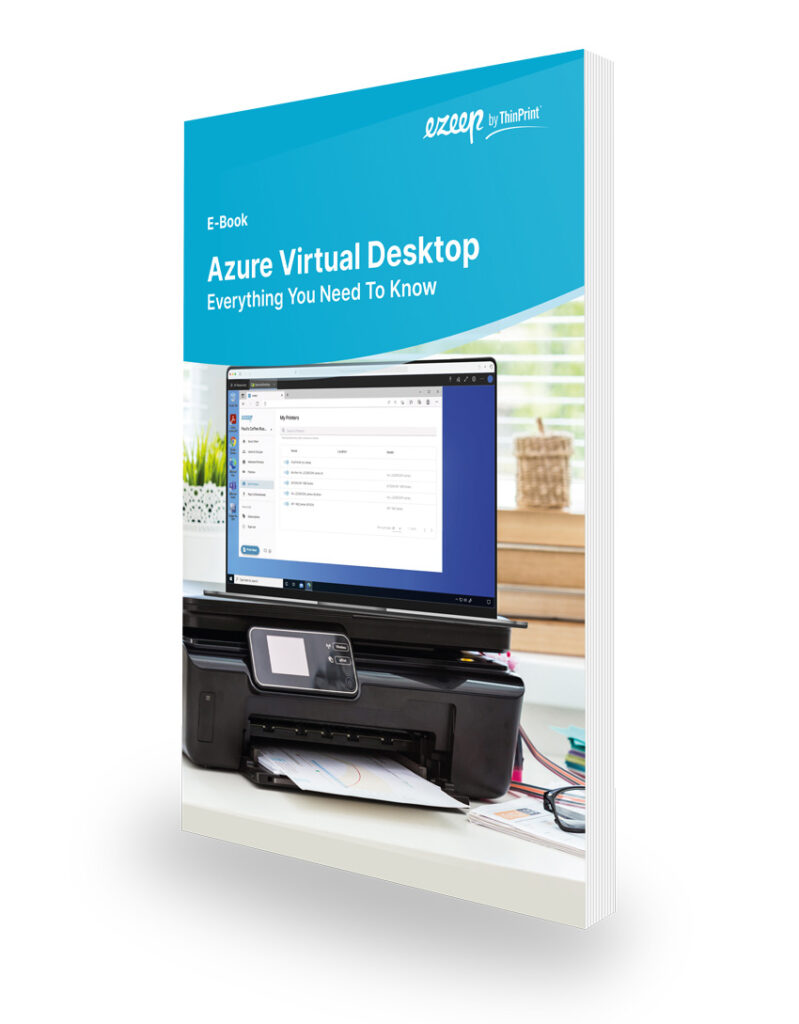
Kostenloses AVD E-Book
Azure Virtual Desktop: Alles was du wissen musst
- Wie wird Azure Virtual Desktop lizenziert?
- Welche Anforderungen gibt es?
- Was ist bei der Migration bestehender Desktops zu beachten?
- Und vieles mehr, alles kostenlos.
Ähnliche Blogposts:
https://www.ezeep.com/de/was-ist-der-windows-365-cloud-pc/
https://www.ezeep.com/de/windows-virtual-desktop-was-unternehmen-jetzt-wissen-mussen/